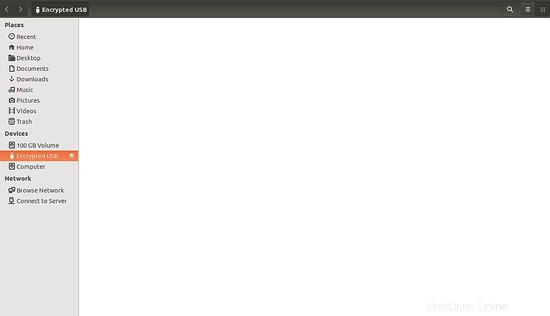Le cryptage est le meilleur moyen de protéger vos documents importants, vos informations personnelles et autres informations d'identification. Supposons que vous ayez une clé USB et que toutes vos données importantes y soient stockées. Si vous perdez votre clé USB, toutes les données qui y sont stockées seront perdues. Il sera entre les mains d'une autre personne qui accédera à vos informations personnelles et en fera un usage abusif. Ainsi, la meilleure solution pour protéger vos données est de crypter votre clé USB avec un mot de passe.
Dans ce tutoriel, nous allons apprendre à chiffrer votre clé USB sur Ubuntu 18.04 LTS.
Exigences
- Le bureau Ubuntu 18.04 est installé sur votre système.
- Un utilisateur non root avec des privilèges sudo.
Installer les outils requis
Tout d'abord, vous devrez installer gnome-disk-utility et cryptsetup sur votre système. Cryptsetup est un utilitaire permettant de configurer des systèmes de fichiers chiffrés à l'aide de Device Mapper et de dm-crypt. Vous pouvez installer les deux outils avec la commande suivante :
sudo apt-get install gnome-disk-utility cryptsetup -y
Crypter la clé USB
IMPORTANT : Avant de continuer, sauvegardez toutes les données qui se trouvent sur le support USB, car les données sur le support USB sont effacées lorsque le type de partition est remplacé par une partition chiffrée.
Tout d'abord, branchez votre clé USB au système. Ensuite, lancez l'utilitaire Disks depuis Unity Dash. Vous devriez voir le lecteur USB dans le volet de gauche :
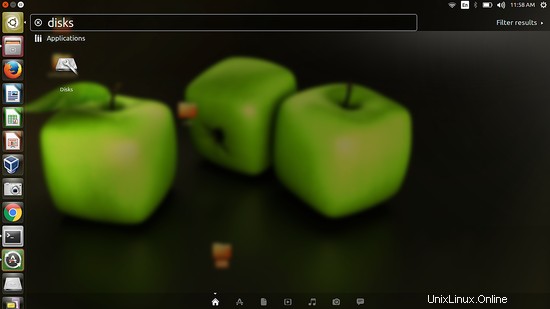
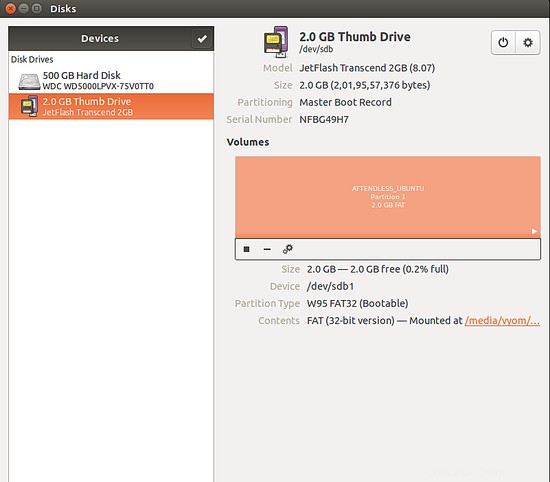
Ensuite, démontez le système de fichiers comme indiqué ci-dessous :
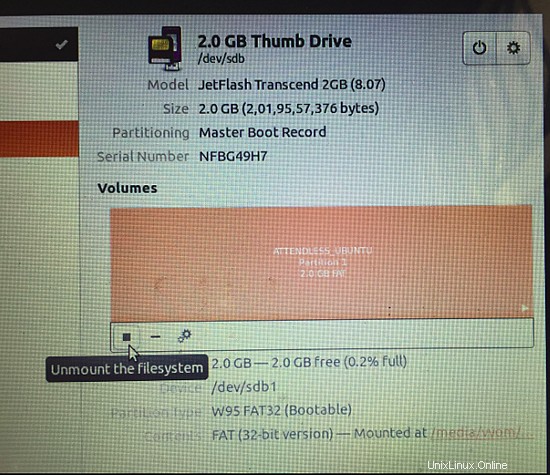
Ensuite, cliquez sur le bouton Format comme indiqué ci-dessous :
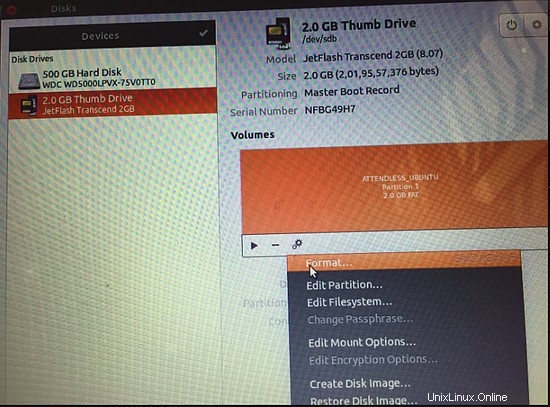
Ensuite, sélectionnez type de chiffrement , nom de la partition et définissez votre mot de passe comme indiqué ci-dessous :
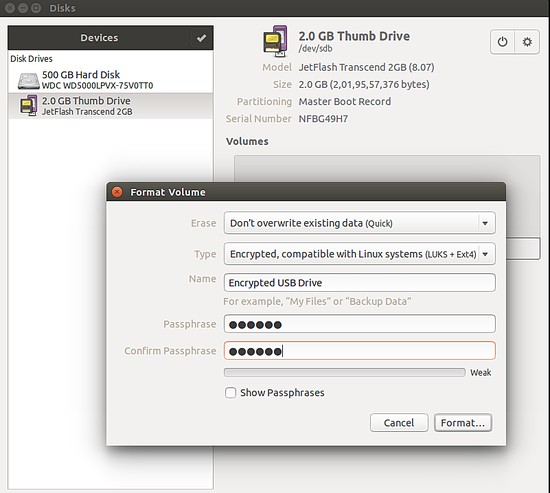
Maintenant, cliquez sur le bouton Formater pour chiffrer la clé USB.
Accéder à la clé USB
Votre clé USB est maintenant sécurisée par un mot de passe. Pour le tester, débranchez et rebranchez la clé USB. Vous devriez être invité à entrer le mot de passe pour accéder à la partition comme indiqué ci-dessous :
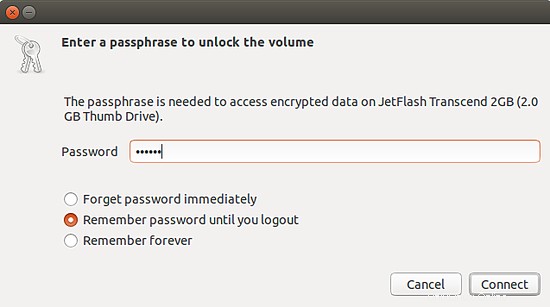
Maintenant, fournissez le mot de passe et cliquez sur le bouton Connecter. Vous pouvez accéder à votre clé USB.